8 Cara Mengurangi Waktu Respons Server (TTFB) di WordPress
Untuk mengatasi website lemot, beberapa solusi yang biasanya disarankan adalah memilih tema yang cepat, mengoptimasi ukuran gambar, atau mengurangi plugin. Sayangnya cara tersebut masih belum bisa mengatasi masalah utamanya. Padahal ada metode ampuh yang bisa Anda coba, yaitu dengan cara mengurangi waktu respons server.
Dengan cara ini, TTFB (Time to First Byte) akan dipersingkat untuk meminimalkan latensi jairingan. Apabila Anda menggunakan PageSpeed Insight untuk cek kecepatan website namun nilainya rendah, cobalah beberapa metode yang kami jelaskan di tutorial ini.
Kalau begitu langsung saja yuk! Selain membahas apa itu TTFB beserta fungsinya, kami juga akan menunjukkan cara mengukur waktu respons website dan memperbaiki skor TTFB yang rendah. Selamat membaca!
Apa itu TTFB (Time to First Byte)?
Time to First Byte atau TTFB adalah lamanya waktu yang dibutuhkan sejak server menerima permintaan pertama sampai dikirimnya byte pertama halaman website ke browser pengunjung. Nah, salah satu cara mengurangi waktu respons server adalah dengan mempercepat TTFB ini.
Namun, TTFB tidak sama dengan waktu loading website karena keduanya memiliki patokan waktu yang berbeda.
Saat pengunjung mengakses website, TTFB adalah waktu yang dihabiskan untuk terhubung ke server dan mulai merender halaman. Setelah respons pertama dikirimkan ke web browser, konten lalu didownload dan halaman akan dimuat.
Time to First Byte terdiri dari komponen utama berikut ini:
- Waktu redirect
- Waktu boot-up server worker
- Pencarian (lookup) DNS
- Negosiasi koneksi dan TLS
- Waktu permintaan hingga byte pertama respons
TTFB yang rendah menunjukkan bahwa website cepat dan responsif. Sebaliknya, TTFB yang tinggi berarti ada penundaan yang cukup lama saat mengirimkan byte pertama ke browser yang mengirimkan permintaan ke server.
Seberapa Pentingkah TTFB?
Ketika mengoptimasi website, fokuslah pada metrik Core Web Vitals Google. Metrik ini digunakan untuk mengevaluasi UX (User Experience). Anda bisa mempelajari hal-hal yang memengaruhi kecepatan loading website, interaksi pengguna, dan stabilitas visual dari metrik ini.
Ada 3 hal utama yang diukur dalam Core Web Vitals Google:
- Largest Contentful Paint (LCP) yang memberikan informasi waktu loading
- Interaction to Next Paint (INP) yang menilai waktu update halaman setelah interaksi pengguna
- Pergeseran Tata Letak Kumulatif (CLS) yang menunjukkan stabilitas visual
Walaupun tidak termasuk dalam 3 poin di atas, TTFB masih berkaitan dengan LCP. Dengan mempercepat TTFB, Anda bisa mengurangi waktu respons server dan pada akhirnya mengurangi waktu loading secara keseluruhan.
Perlu diingat bahwa TTFB adalah waktu yang mengukur responsivitas website saja, bukan kecepatan. Meski begitu, skor respons atau kecepatan yang buruk juga bisa menyebabkan masalah serupa.
Ketika server tidak merespons dengan cepat, pengunjung harus menunggu lama sampai konten website bisa dimuat. Waktu tunggu ini akan memengaruhi pengalaman pengguna dan meningkatkan bounce rate.
Skor Time to First Byte juga bisa memengaruhi ranking website di SERP. Karena kecepatan website adalah salah satu faktor penentu peringkat website di Google, maka Anda akan turut memaksimalkan SEO website WordPress dengan cara mengurangi waktu respons server.
Namun, TTFB bukanlah satu-satunya faktor yang harus Anda pertimbangkan saat memaksimalkan SEO dan UX.
Cara optimasi website lainnya yang bisa Anda lakukan di antaranya:
- Membuat konten yang mobile-friendly
- Fokus pada fitur aksesibilitas website
- Meningkatkan desain website secara keseluruhan
Mengombinasikan tiga poin di atas dengan skor TTFB yang baik sudah pasti akan meningkatkan performa website. Anda bisa mempercepat loading WordPress, menjangkau pengunjung baru, dan membuat pengunjung betah berkujung ke website Anda.
Penyebab Lambatnya Waktu Respons Server
Karena TTFB memengaruhi FCP dan LCP, penting untuk mengurangi waktu respons server agar skor Core Web Vitals website Anda tetap bagus. Secara umum Anda harus menargetkan skor TTFB selama 800 milidetik atau kurang.
Salah satu penyebab umum lambatnya TTFB adalah konten dinamis di website. Sebab, kueri PHP dan database butuh lebih banyak waktu untuk memproses file halaman dinamis berukuran besar daripada halaman statis yang bisa langsung mengirimkan konten.
Selain itu, hal-hal yang bisa memengaruhi lamanya Time to First Byte adalah:
- Kode server yang tidak efisien
- Kueri database lambat
- Latensi jaringan
- Traffic website tinggi
- Waktu respons DNS yang tertunda
- Kekurangan resource CPU atau memori
Sering kali sebagian besar masalah di atas bisa diatasi dengan beralih ke layanan web hosting yang lebih baik. Kalau paket hosting Anda kurang bagus, kemungkinan server Anda pun tidak terkonfigurasi dengan baik. Hal inilah yang menyebabkan waktu respons server lebih lambat.
Cara Mengukur Waktu Respons Server (3 Metode)
Setelah memahami apa itu TTFB, sekarang saatnya Anda mencoba mengukur waktu respons website Anda. Di bagian ini kami punya rekomendasi tool terbaik untuk mengecek kecepatan loading website yang bisa Anda coba.
1. Google PageSpeed Insights
Salah satu tool yang paling populer untuk menilai performa website adalah Google PageSpeed Insights. Software ini menggunakan data user-experience aktual untuk memberikan laporan Core Web Vitals, serta metrik eksperimental seperti Interaction to Next Paint (INP) dan TTFB.
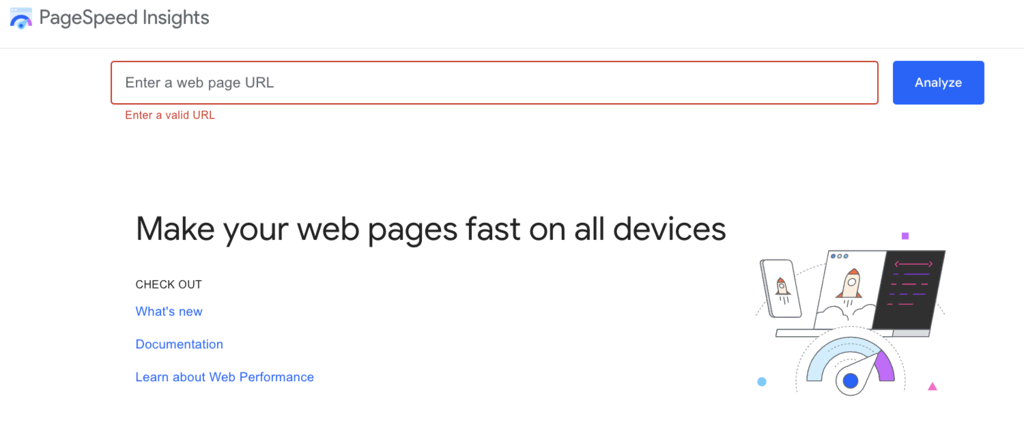
Cukup masukkan URL website Anda ke kolom yang tersedia di tool ini lalu klik Analyze untuk menguji waktu respons server.
Kalau berlangganan paket Hostinger, Anda juga bisa mengakses PageSpeed Insights dari hPanel:
1. Login ke akun hPanel lalu pilih Website → Kelola.
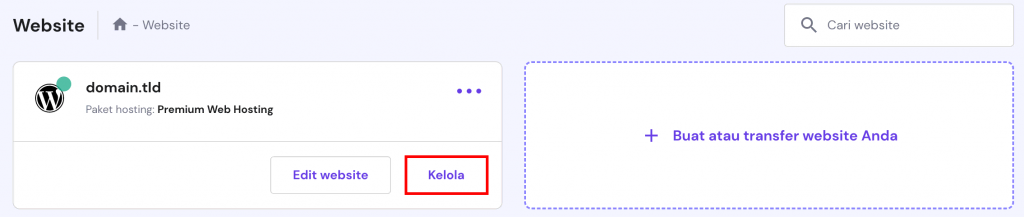
2. Di bagian Performa, pilih menu Page Speed.
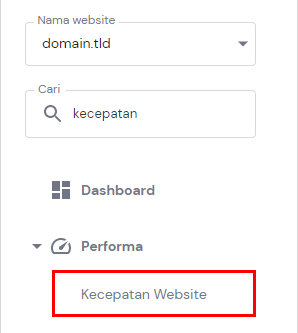
3. Anda bisa menganalisis kecepatan website untuk desktop atau perangkat seluler. Klik Analisis untuk memulai dan melihat hasilnya.
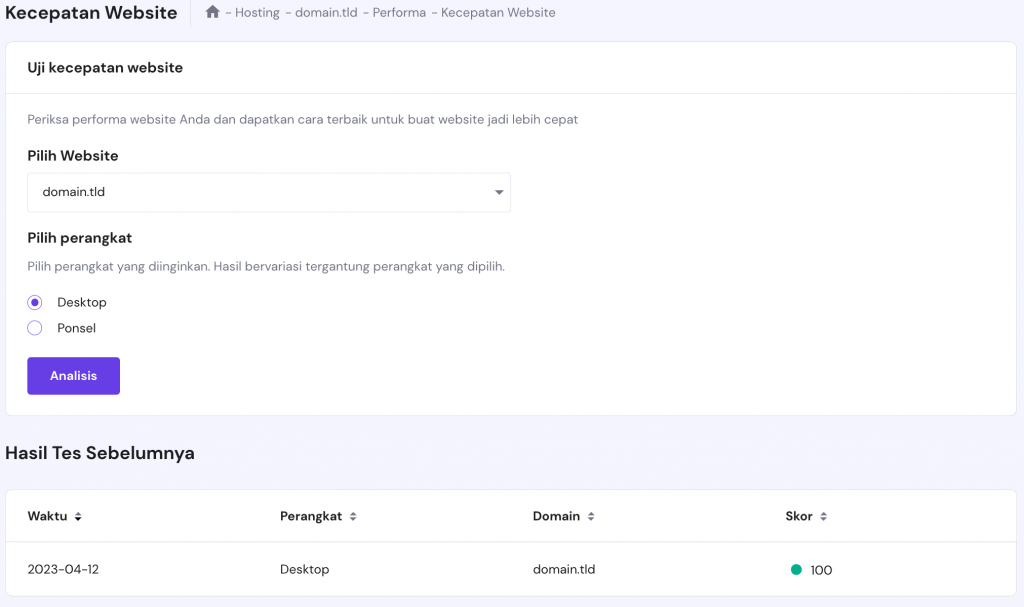
Anda akan melihat Core Web Vitals Assessment di bagian atas hasil penilaian PageSpeed Insights. Tergantung pada hasil website Anda, kolom ini akan menampilkan status PASS atau FAIL.
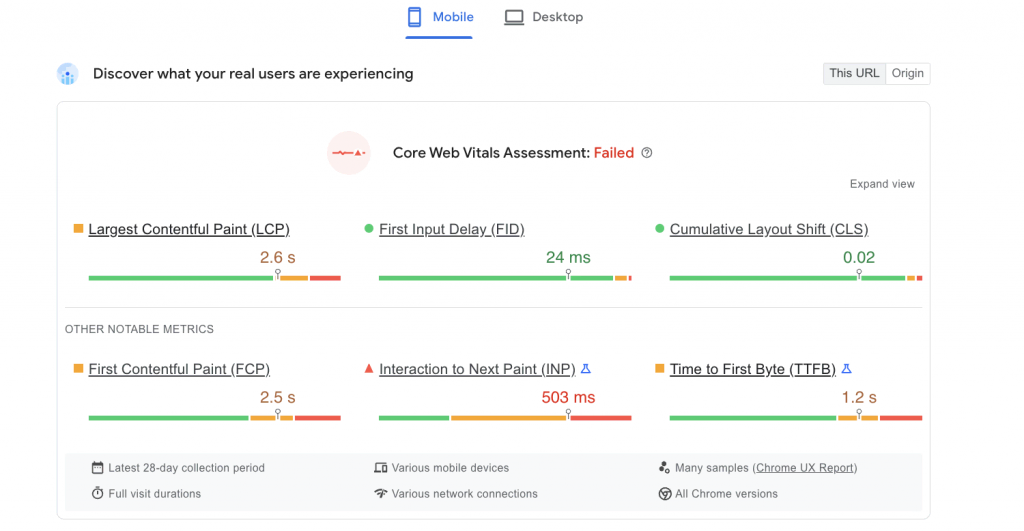
Di bagian Time to First Byte (TTFB), Anda bisa melihat waktu respons website dalam detik. Untuk penilaian ini, 0,8 detik atau kurang sudah termasuk kategori baik (Good).
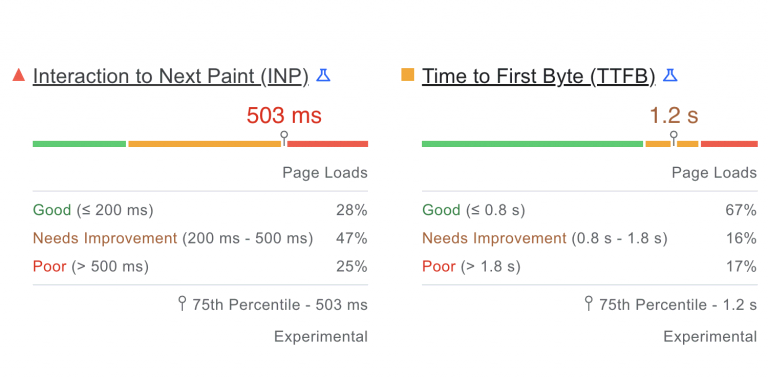
Kalau skor TTFB ada berada di rentang 0,8 hingga 1,8 detik, status yang ditampilkan akan menjadi Needs Improvement (perlu pengingkatan). Status Poor (buruk) menunjukkan waktu respons yang melebihi 1,8 detik.
PageSpeed Insights akan secara otomatis menampilkan Core Web Vitals Assessment untuk perangkat mobile. Namun, Anda juga bisa memilih hasil evaluasi Desktop.
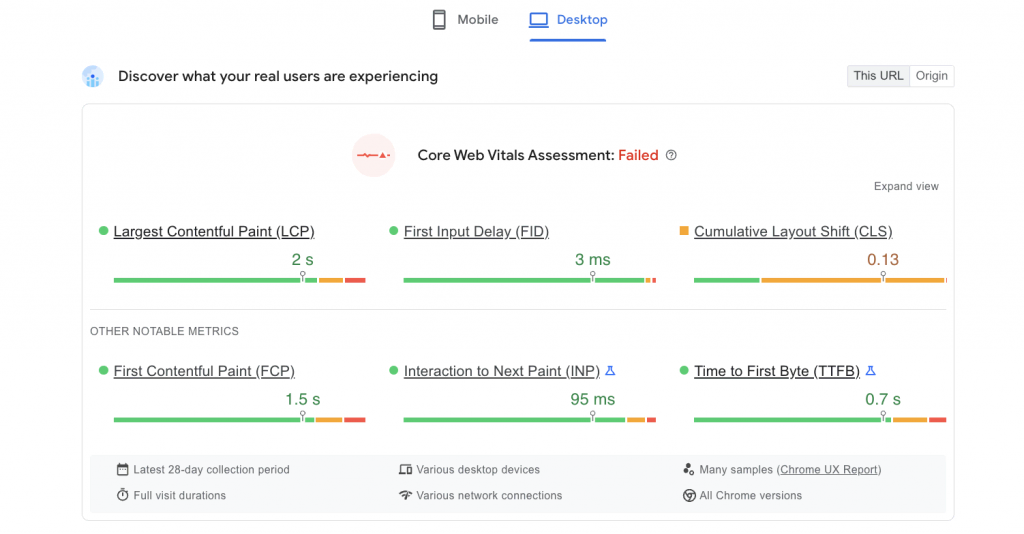
Anda akan melihat metrik yang sama dengan skor yang berbeda. Pastikan untuk mengecek skor TTFB lagi. Kalau lingkaran skor berwarna hijau, artinya waktu respons server website WordPress Anda sudah baik dan optimal.
2. GTmetrix
Anda juga bisa menggunakan GTmetrix untuk tes kecepatan website. Tool ini menganalisis website dengan Google Lighthouse dan menemukan cara terbaik untuk mengoptimalkan performa website:
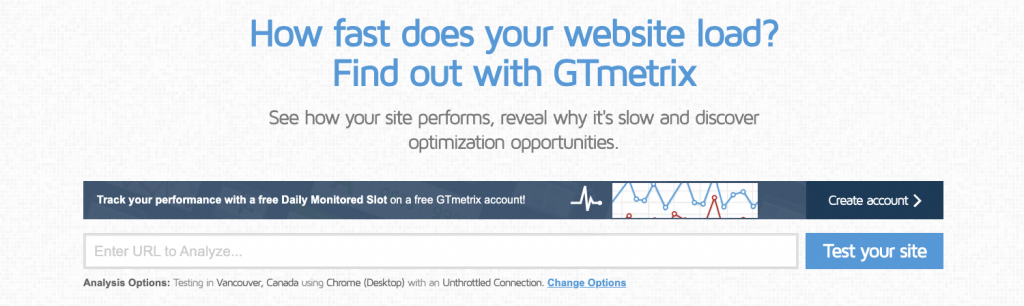
Masukkan URL website Anda ke GTmetrix lalu klik Test your site. Tunggu beberapa detik hingga GTmetrix selesai menganalisis konten.
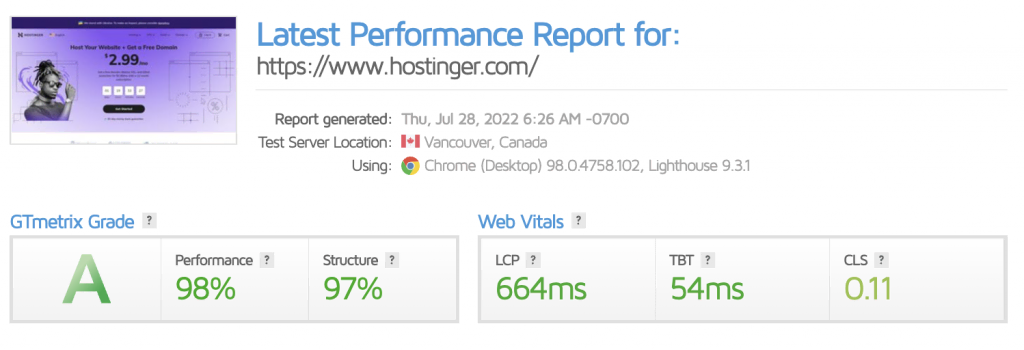
Kalau laporannya sudah siap, GTmetrix akan menampilkan nilai untuk performa website Anda secara keseluruhan. Di tab Summary (ringkasan), lihat diagram Speed Visualization (visualisasi kecepatan).
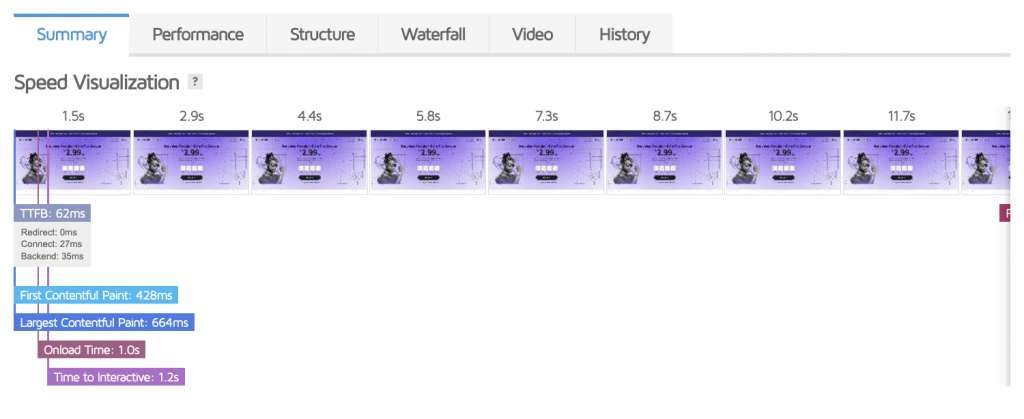
Cek skor TTFB Anda di sebelah kiri layar. Angka ini menunjukkan penundaan keseluruhan dalam milidetik, dan merupakan jumlah total redirect, koneksi, dan durasi backend.
Anda juga bisa melihat informasi ini kalau perlu mengetahui skor Core Web Vitals. Di bawah TTFB, ada nilai untuk First Contentful Paint dan Largest Contentful Paint. Centang kotak di sebelah kanan untuk melihat Fully Loaded Time.
GTmetrix hanya akan menampilkan informasi audit TTFB kalau nilainya melebihi 600 milidetik. Anda bisa melihatnya di bagian Top Issues kalau muncul.
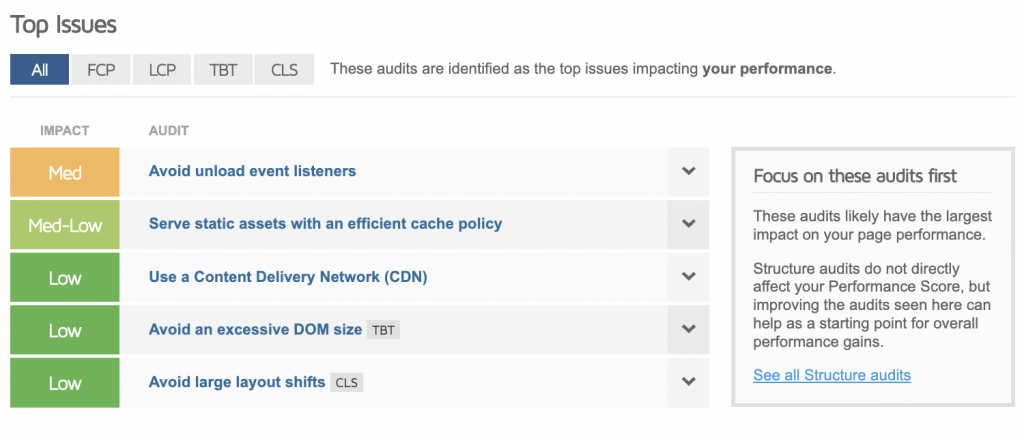
Di Waterfall Chart, Anda bisa melihat informasi lebih lengkap tentang perilaku loading website Anda. Arahkan kursor ke permintaan resource tertentu guna melihat waktu yang dibutuhkan untuk mengeksekusinya.
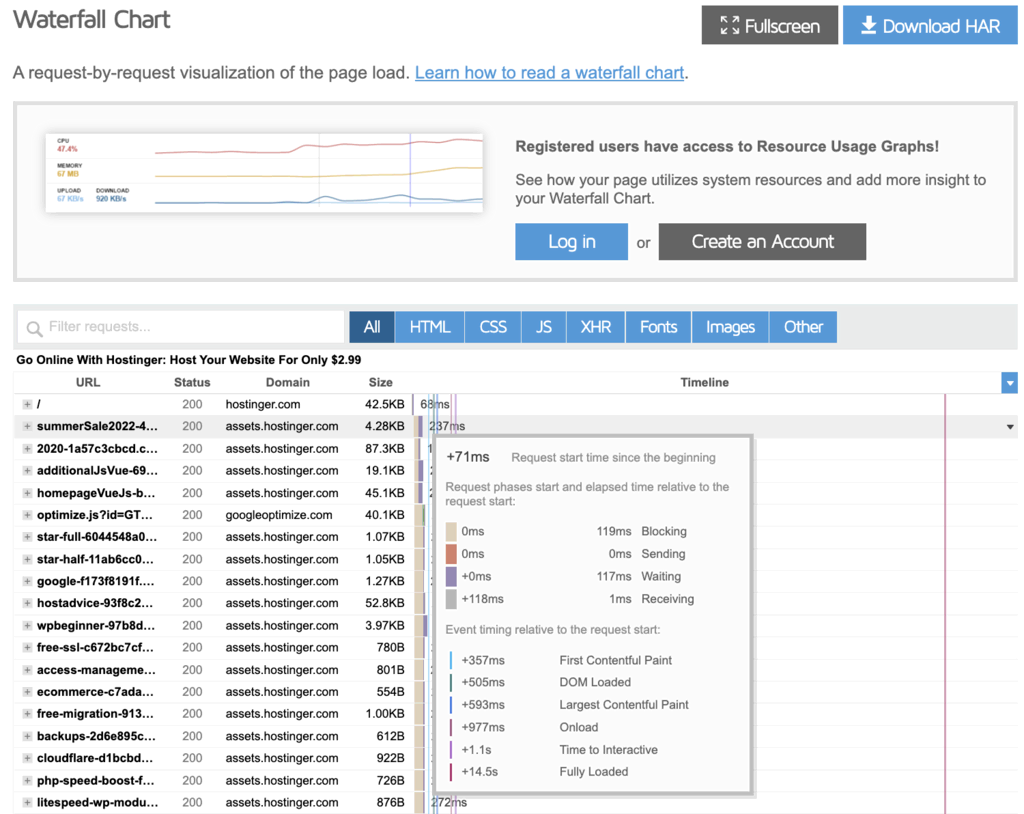
Dalam data ini, skor TTFB akan ditampilkan sebagai Waiting time. Chart ini bisa membantu Anda menemukan resource yang perlu dioptimasi untuk mengurangi waktu respons server.
3. KeyCDN
Uji performa dari KeyCDN akan mengukur waktu respons website Anda melalui sepuluh lokasi pengujian. Tool ini sangat cocok untuk website yang menargetkan pengunjung dari berbagai negara.
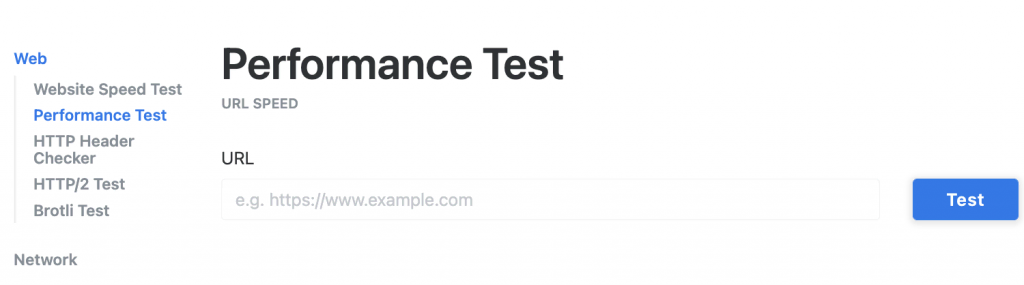
Anda bisa menggunakannya cukup dengan memasukkan URL di kolom yang tersedia lalu mengklik Test. KeyCDN akan menampilkan informasi performa website Anda di berbagai lokasi.
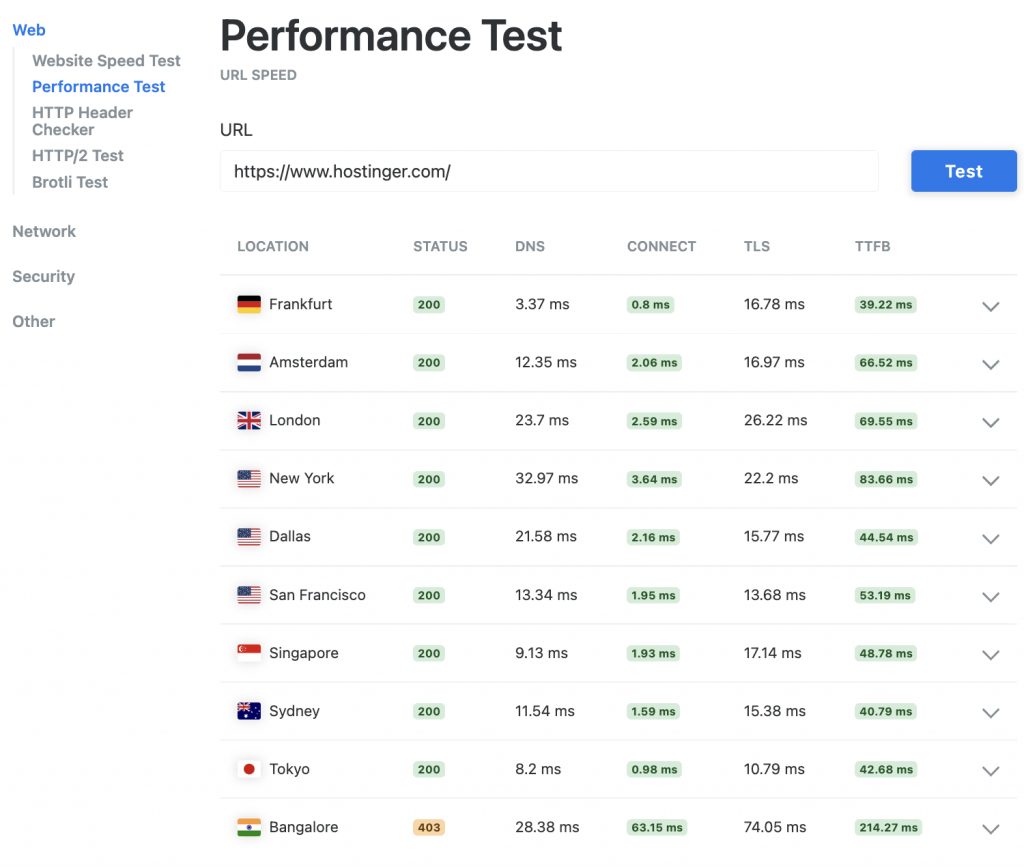
Lihat skor TTFB website di sebelah kanan lokasi pengujian. Perlu diingat bahwa nilai ini harus di bawah 800 milidetik.
Selain itu, Anda bisa mengevaluasi kode status HTTP untuk setiap lokasi yang diminta. Anda juga akan melihat waktu yang diperlukan untuk DNS lookup. Hasil ini akan menunjukkan kepada Anda kalau ada penundaan saat membuat koneksi ke server.
Namun, KeyCDN tidak memberikan informasi mendetail tentang Core Web Vitals. Pertimbangkan tool ini kalau Anda hanya perlu mengecek TTFB dalam cakupan global.
8 Cara Mengurangi Waktu Respons Server (TTFB) WordPress
Kalau skor TTFB website Anda dirasa masih kurang, ada delapan metode yang bisa Anda coba untuk memperbaikinya. Berikut cara mengurangi waktu respons server WordPress Anda.
1. Upgrade Paket Web Hosting
Salah satu cara mengurangi waktu respons server yang perlu dicoba adalah menggunakan layanan hosting yang cepat. Provider dan jenis paket hosting yang Anda pilih bisa benar-benar memengaruhi kecepatan dan waktu respons website.
Untuk itu, pastikan Anda memilih provider dengan performa server terbaik. Misalnya, server Hostinger menggunakan LiteSpeed Web Servers (LSWS) yang 4x lebih cepat daripada jenis server biasa lainnya.
Selain itu, sebaiknya pilihlah web host yang memiliki server di berbagai lokasi. Kalau Anda menargetkan audiens global, jangan pilih hosting yang hanya punya server di satu wilayah saja. Jaringan server ini nantinya memastikan kecepatan pengiriman data ke seluruh dunia.
Nah, untuk Hostinger sendiri, servernya tersebar di 10 lokasi berbeda di seluruh dunia. Anda juga bisa mengubah lokasi server di dashboard hPanel kalau perlu. Cari informasi server di Hosting → Informasi paket, temukan Detail Server, lalu klik ikon Edit.
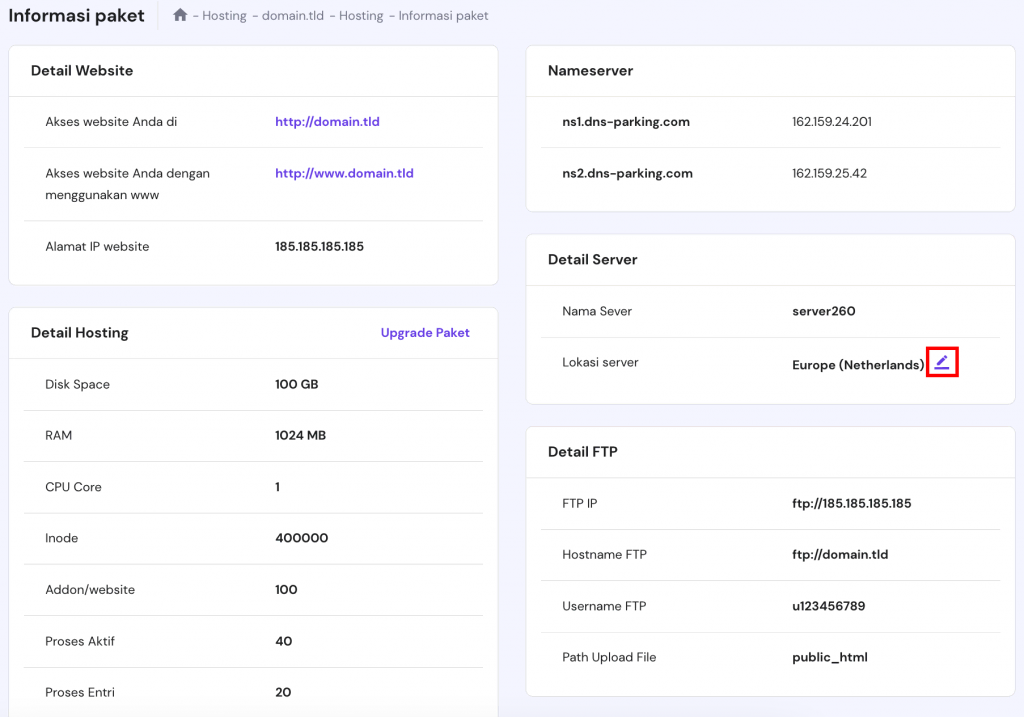
Setelah itu, pilih lokasi server yang diinginkan dari menu dropdown. Perlu diingat bahwa proses transfer server ini mungkin membutuhkan waktu hingga 24 jam.
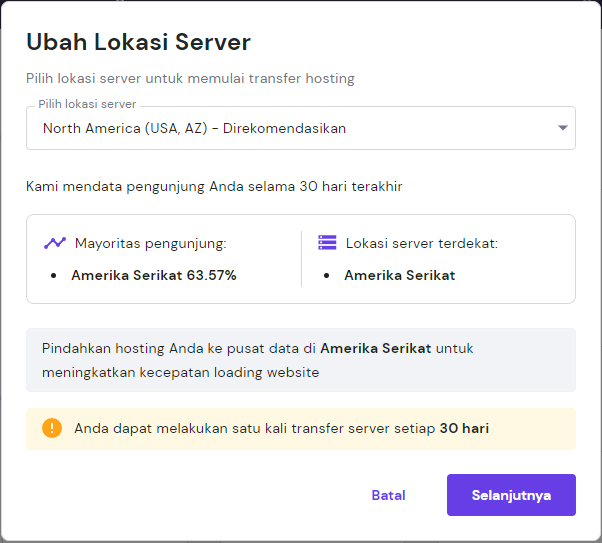
Selain menemukan provider hosting yang tepat, Anda juga harus memilih paket hosting yang sesuai. Walaupun shared hosting murah, Anda harus berbagi ruang server dengan user lainnya. Artinya, website akan lebih rentan mengalami kendala performa dan keamanan.
Anda bisa menghindari masalah tersebut dengan memilih WordPress hosting. Plus, servernya cepat dan aman serta dioptimalkan khusus untuk WordPress. Hasilnya, Anda pun bisa mengurangi waktu respons server dan meningkatkan performa website.
2. Install Plugin Caching
Setelah memilih paket hosting, sebaiknya aktifkan caching pada website Anda. WordPress harus memproses dan menampilkan konten dinamis saat pengunjung mengakses website. Kalau hal ini terus dilakukan setiap kunjungan, kecepatan website pun bisa menurun.
Cache website bekerja dengan menyalin dan menyimpan data website secara lokal di perangkat pengunjung. Dengan memanfaatkan cache, browser bisa langsung mengambil data dari cache tanpa harus meminta resource yang sama berulang kali ke server.
Nah, salah satu cara mengurangi waktu respon server menggunakan cache adalah dengan menginstall plugin caching. Tool ini akan langsung menyiapkan pengaturan cache website Anda. Di antara banyaknya pilihan, kami merekomendasikan LiteSpeed Cache.
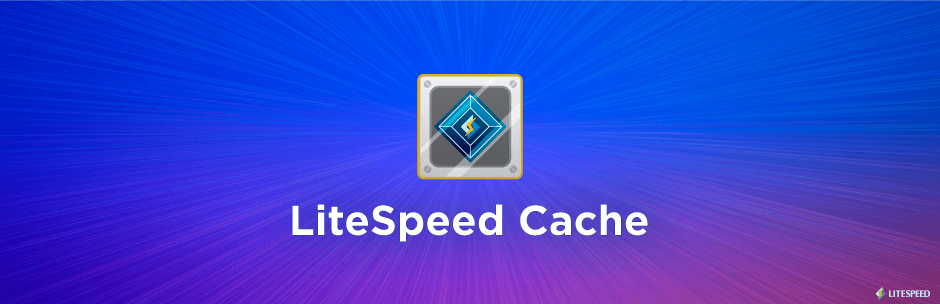
Tidak seperti plugin caching lainnya, LiteSpeed Cache terintegrasi dengan server Anda untuk membuat cache di tingkat server. Tool ini bisa meningkatkan performa website secara signifikan dengan menyimpan file cache dan membersihkannya secara otomatis.
Paket Hostinger juga sudah menyertakan LiteSpeed Cache secara default. Untuk memastikan tool ini diaktifkan di website Anda, buka hPanel lalu pilih Dashboard dari menu WordPress.
Pastikan tampilan toogle LiteSpeed sudah diaktifkan seperti ini:
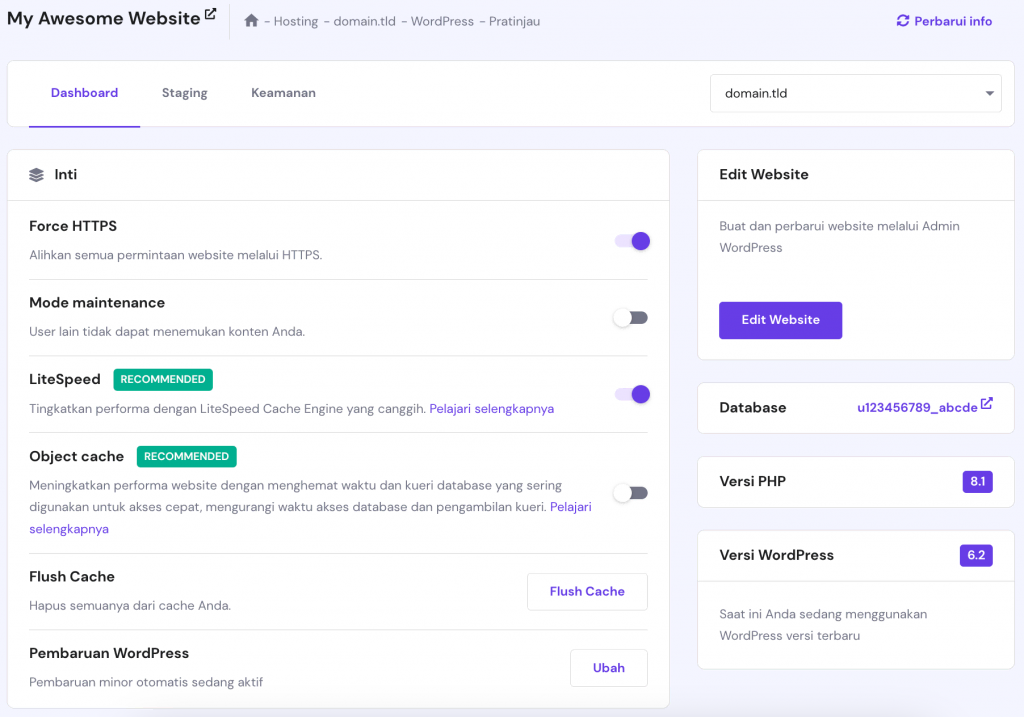
Saat membuka dashboard WordPress, Anda bisa melihat bahwa LiteSpeed Cache telah diinstall dan diaktifkan. Plugin ini secara otomatis menyiapkan cache dan mempercepat waktu respons website.
3. Gunakan Content Delivery Network (CDN)
Cara lain yang efektif untuk mengurangi TTFB adalah menggunakan Content Delivery Network (CDN). CDN adalah rangkaian server yang berada di berbagai belahan dunia untuk mempercepat pengiriman konten online.
Setelah mengaktifkan CDN, server proxy di sejumlah lokasi akan menyimpan salinan konten website Anda. Meskipun server utamanya jauh dari lokasi pengunjung, mereka bisa mengakses website Anda melalui data cache.
Dengan begitu, beban pada server utama pun bisa dikurangi dan pengiriman konten ke browser pengunjung bisa dilakukan lebih cepat.
Berikut ini adalah beberapa hal yang harus dipertimbangkan saat mencari CDN WordPress:
- Waktu respons DNS
- Round-trip time (RTT)
- Waktu tunggu
- Rasio cache hit
- Sertifikat SSL
- Mitigasi DDoS
Salah satu layanan CDN terbaik saat ini adalah Cloudflare. Karena jaringan globalnya yang luas, Cloudflare bisa mengirimkan konten ke 95% pengunjung di seluruh dunia dalam waktu 50 milidetik.
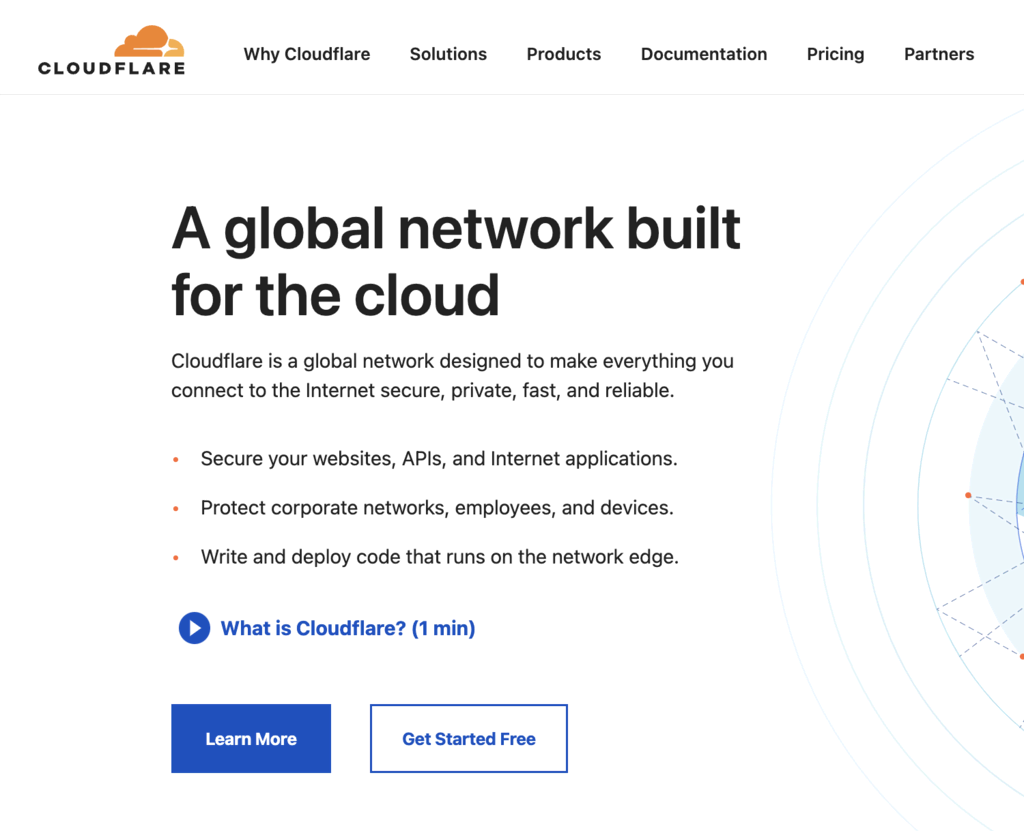
Cloudflare menggunakan edge computing untuk transfer data yang cepat dan efisien. Teknologi inilah yang mempercepat waktu loading website bagi pengunjung.
User Hostinger bisa memilih solusi CDN internal kami, yaitu Hostinger CDN. Untuk mengakses Hostinger CDN, buka Performa → CDN dari hPanel Anda. Klik link Aktifkan untuk mengaktifkan fitur ini.
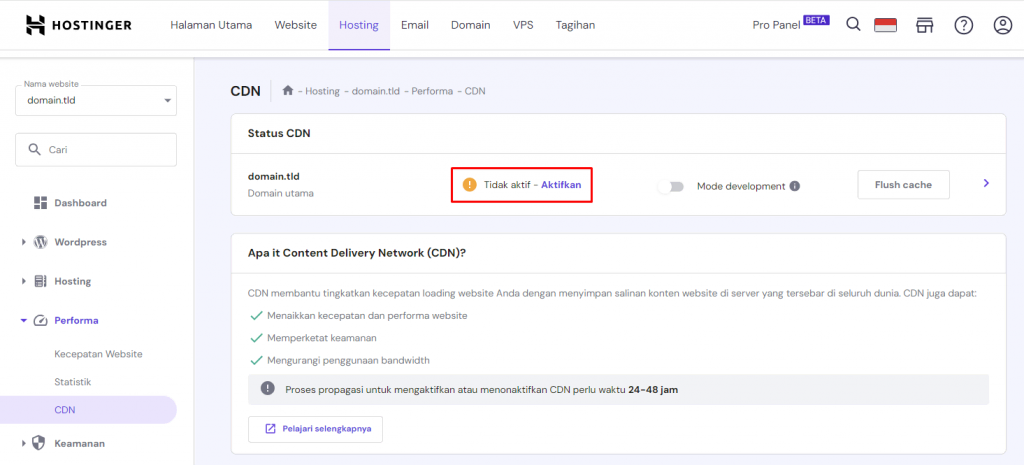
4. Kompresi File Website
Coding website yang berat dan belum dioptimasi akan membuat server membutuhkan waktu lebih lama untuk memproses permintaan HTTP. Nah, Anda bisa memperkecil CSS (minify) dan menggabungkan JavaScript eksternal di WordPress untuk mempercepat loading.
Untuk mengompresi file website, cukup gunakan plugin LiteSpeed Cache. Plugin ini bisa menghilangkan spasi ekstra, karakter baris baru, dan komentar dari file CSS, HTML, dan JavaScript. Tool ini juga bisa menghilangkan render-blocking JavaScript dan CSS pada konten above-the-fold.
Setelah menginstall dan mengaktifkan LiteSpeed Cache, buka tab Page Optimization untuk melihat detail pengaturan CSS, JavaScript, dan HTML.

Untuk setiap pengaturan, pastikan Minify diaktifkan. Biasanya tombol tersebut berada pada opsi pertama di setiap halaman pengaturan.
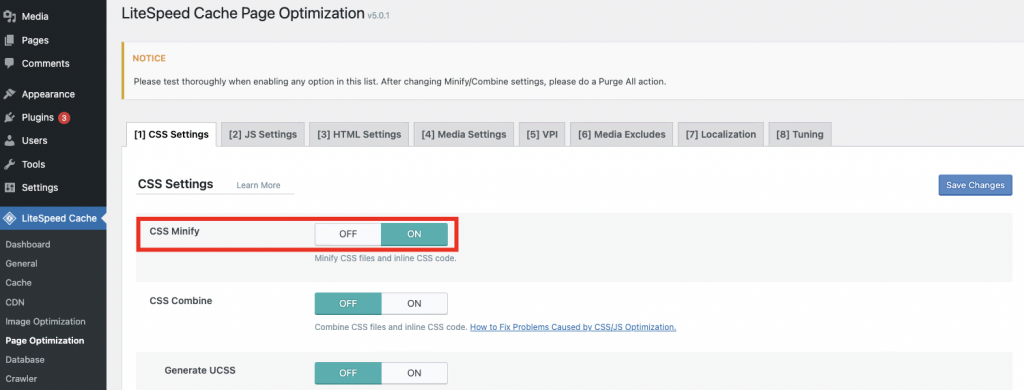
Terakhir, klik Save Changes. LiteSpeed Cache akan menghapus file website berisi coding yang tidak diperlukan tanpa memengaruhi fungsi script website lainnya.
5. Update Software yang Diinstall
Sebagai pemilik website, Anda harus rutin update WordPress. Developer biasanya membuat versi terbaru untuk mengoptimalkan performa WordPress. Kalau Anda tidak memperbarui plugin, tema, atau inti WordPress secara rutin, responsivitas website Anda pun akan menurun.
Untuk mengecek update terbaru, buka dashboard WordPress dan klik Updates. Di sini Anda akan melihat apakah ada versi baru yang perlu diinstal.
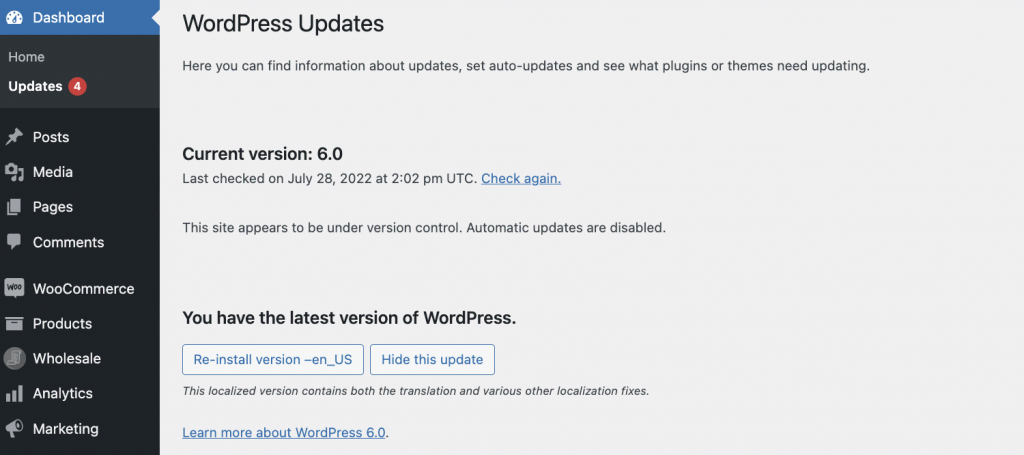
Anda juga bisa memperbarui plugin dan tema dengan mencentang kotak di samping tiap-tiapnya lalu mengklik tombol Update Plugins.
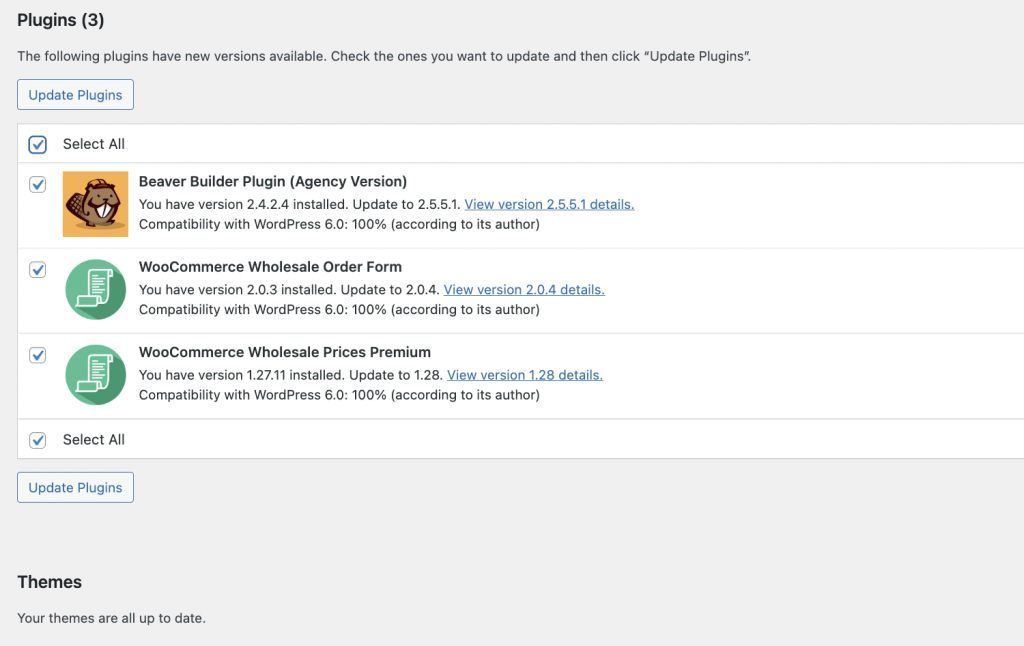
Selain itu, Anda perlu mengecek plugin yang sudah diinstal. Hapus plugin yang jarang digunakan, tidak terlalu penting, atau sudah outdated.
Website Anda mungkin juga memiliki software yang selalu aktif, seperti Broken Link Checker yang terus bekerja sepanjang waktu di latar belakang. Plugin seperti ini sangat memengaruhi waktu respons server.
Untuk mengurangi TTFB, Anda bisa menonaktifkan atau menghapus semua plugin yang tidak diperlukan.
6. Update Versi PHP Website
Software WordPress ditulis menggunakan bahasa pemrograman open-source (PHP). Selain update software inti, tema, dan plugin, Anda juga perlu update versi PHP.
Mengupdate versi PHP secara rutin akan membantu Anda meningkatkan performa website, meningkatkan kecepatan dan respons coding, hingga mengurangi penggunaan memori.
Selain itu, akan lebih sulit bagi hacker untuk mengeksploitasi error atau bug yang ada pada versi lama WordPress untuk meretas website Anda.
Sebelum mengupdate versi PHP, sebaiknya backup file website lebih dulu. Dengan begitu Anda bisa memulihkan website ke versi awalnya kalau-kalau terjadi kesalahan saat proses update PHP.
Apabila sudah punya akun Hostinger, Anda bisa mengupdate konfigurasi PHP langsung di dashboard hPanel. Pertama, pilih menu Hosting dari menu di bagian atas lalu cari Tingkat Lanjut di sidebar kiri. Klik Konfigurasi PHP setelahnya.
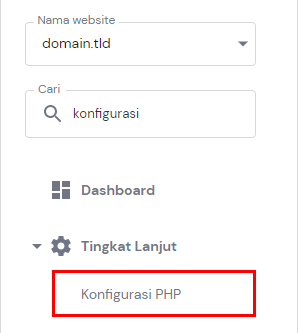
Pilih versi PHP yang ingin digunakan, lalu klik Perbarui. Selesai! Anda berhasil mengubah versi PHP website. Perlu diketahui bahwa hPanel hanya akan menampilkan versi PHP yang didukung untuk website Anda.
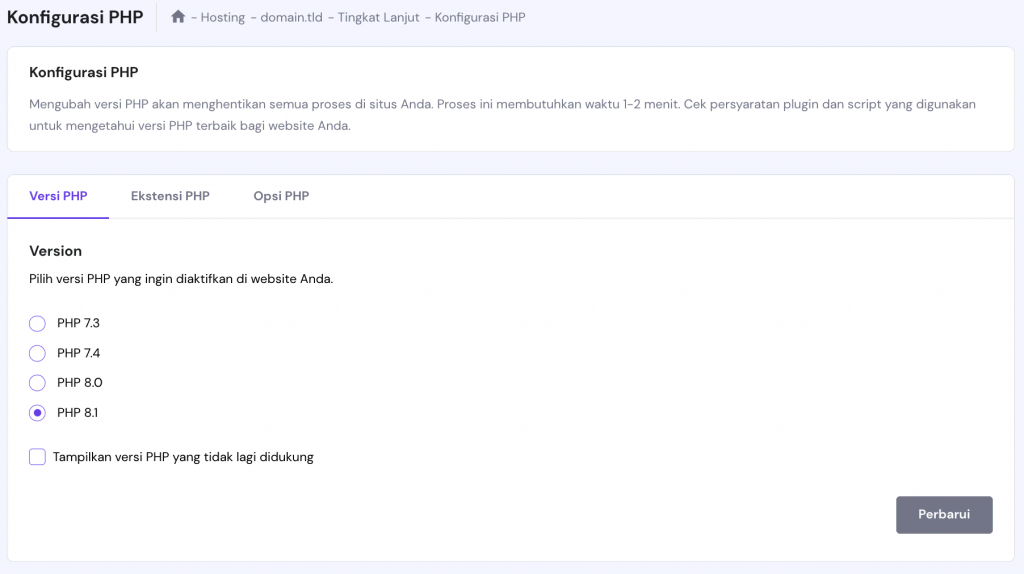
Kalau merasa ragu untuk mengubah versi PHP sendiri, hubungi tim CS provider Anda untuk minta bantuan. Mereka pasti akan dengan senang hati membantu Anda melakukannya atau memberikan panduan lebih detail.
7. Optimasi Database
Database yang terlalu penuh bisa meningkatkan TTFB website. Itulah mengapa Anda perlu rutin mengoptimasi database WordPress. Anda bisa mempercepat waktu response dengan menghapus postingan di folder sampah, revisi postingan, dan komentar spam.
WP-Optimize adalah plugin gratis yang bisa mengoptimalkan database Anda. Plugin ini menghapus data berlebih, mengompresi gambar, membuat cache halaman, dan melakukan minify script. Dengan bantuan WP-Optimize, Anda bisa mengurangi waktu yang dibutuhkan server untuk memproses permintaan server.
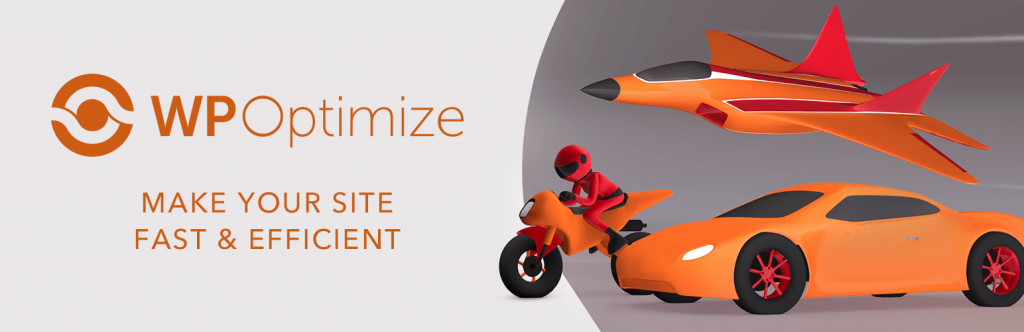
Pertama, download dan install WP-Optimize. Kemudian buka tab Database untuk memilih berbagai opsi optimasi website yang tersedia.
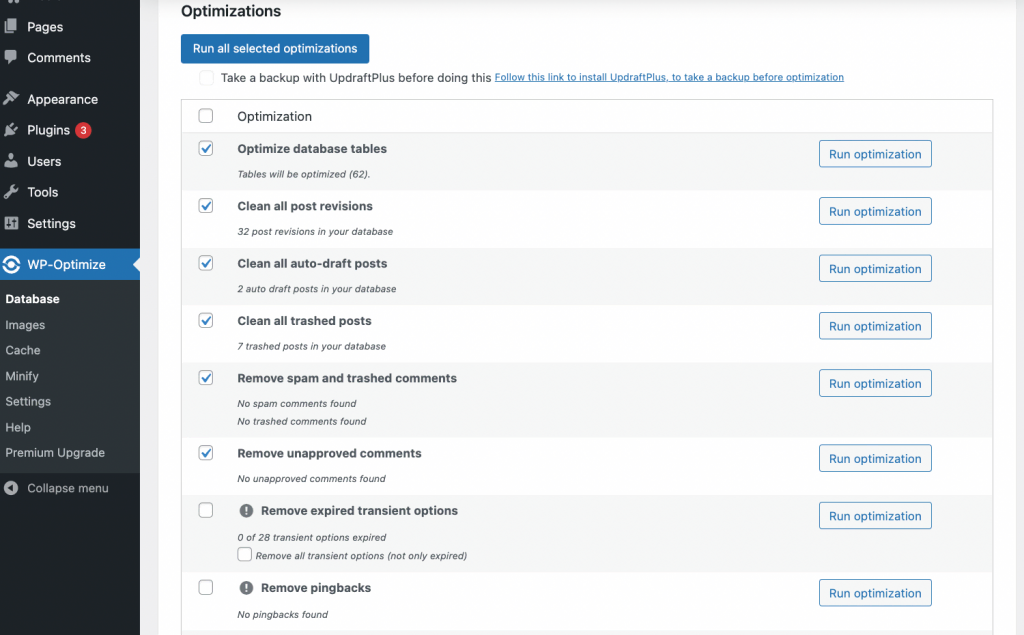
Untuk membersihkan database, pilih optimasi tabel database, revisi postingan, postingan draf otomatis, dan postingan sampah. Anda juga bisa menghapus spam, komentar yang tidak disetujui, atau komentar sampah. Terakhir, klik Run all selected optimizations.
Anda juga bisa menjadwalkan waktu optimasi database. Caranya, klik tab Pengaturan dan scroll ke bawah sampai menemukan Scheduled clean-up settings.
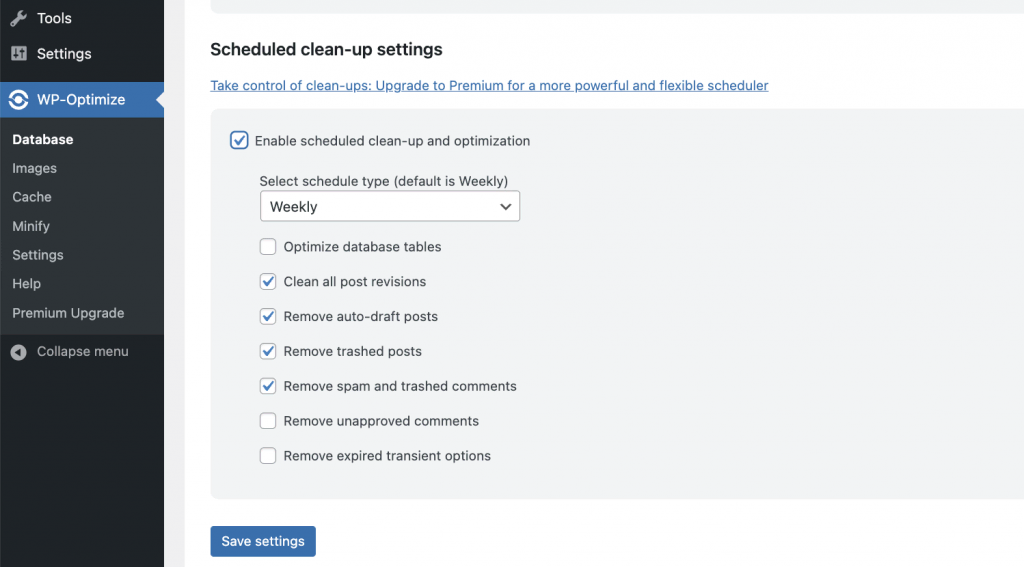
Centang kotak di samping Enable scheduled clean-up and optimization. Kemudian, pilih frekuensi optimasi database: harian, mingguan, setiap dua minggu atau setiap bulan.
Terakhir, pilih layanan pembersihan yang tersedia dan klik Save settings.
8. Kurangi Query Database
Query bekerja dengan mengambil data dari database website. Query yang panjang atau tidak lengkap bisa menghambat database dan meningkatkan Time to First Byte. Ditambah lagi, terlalu banyak query bisa memperlama waktu loading.
Untuk memantau query database, coba install tool diagnostik seperti Query Monitor. Plugin gratis ini akan melakukan debug query, PHP error, script, dan stylesheets.
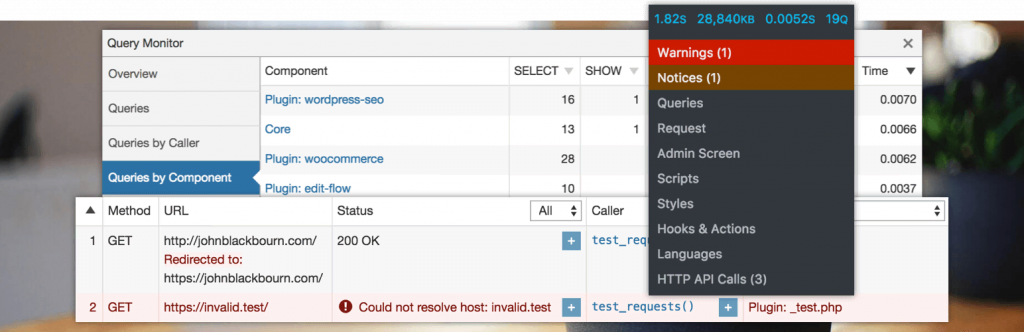
Setelah plugin Query Monitor diaktifkan, klik tab numerik baru di bagian atas dashboard untuk membuka Overview. Bagian ini akan menampilkan total waktu yang dibutuhkan untuk memproses query database Anda.
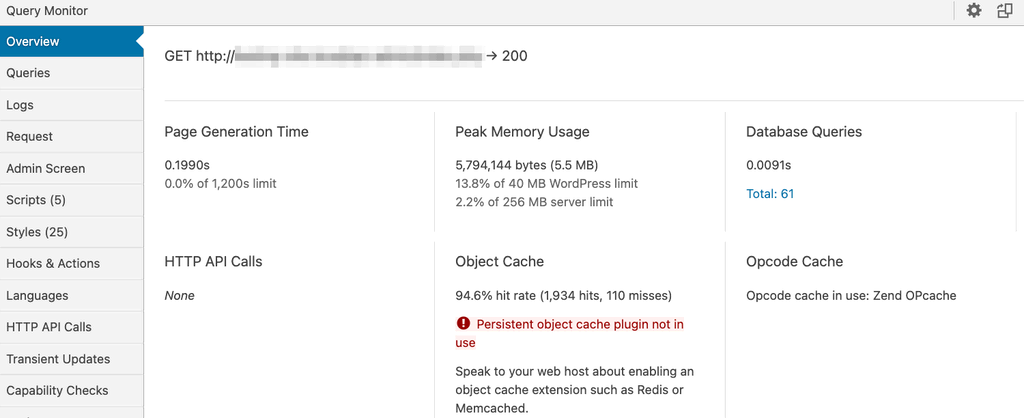
Setelah itu, buka halaman Query untuk mengelola query database selengkapnya. Di samping setiap query, Anda akan melihat waktu yang diperlukan untuk memproses query dan plugin yang memengaruhi waktu respons.
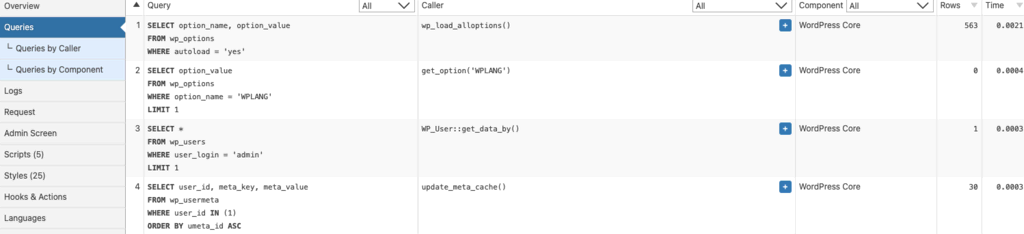
Filter hasilnya dengan menu dropdown di bagian atas halaman untuk melihat jenis query, caller, atau komponen. Atau, Anda bisa melihat informasi selengkapnya di tab Duplicate Queries, Queries by Caller, dan Queries by Component.
Semua informasi ini akan membantu Anda mengidentifikasi plugin atau tema yang bermasalah. Kalau Anda melihat ada tool tertentu yang bermasalah, update atau hapus sekaligus. Dengan begitu, database website akan dioptimasi dan Anda bisa mengurangi waktu respons server.
Kesimpulan
Performa website yang baik sudah pasti akan membantu meningkatkan peringkatnya di SERP dan menjangkau lebih banyak pengunjung. Dengan mempersingkat TTFB, server bisa berkomunikasi dengan browser secara lebih cepat dan mengurangi waktu loading.
Untuk itu, Anda bisa melakukan cara mengurangi waktu respons server WordPress berikut:
- Upgrade paket web hosting
- Install plugin caching seperti LiteSpeed Cache.
- Gunakan Content Delivery Network (CDN).
- Kompresi file website dengan tool minification.
- Update software, plugin, dan tema WordPress yang diinstall.
- Optimasi database dengan WP-Optimize.
- Kurangi query database dengan Query Monitor.
Setelah menerapkan langkah-langkah di atas, waktu respons website Anda dijamin akan lebih cepat.
Kalau masih punya pertanyaan atau saran tentang cara mengurangi waktu respons server, silakan sampaikan lewat kolom komentar ya!



